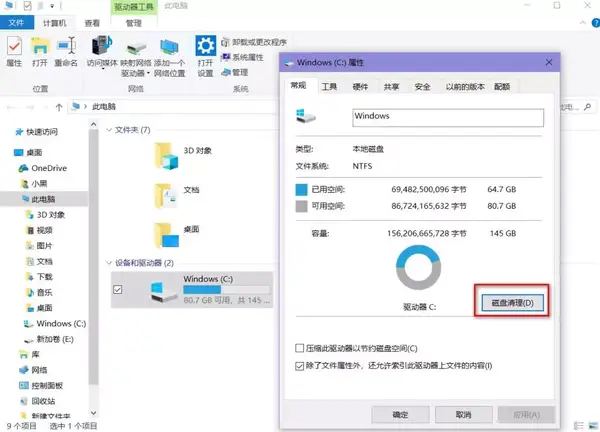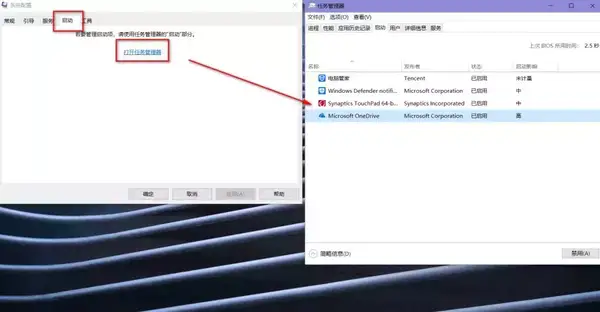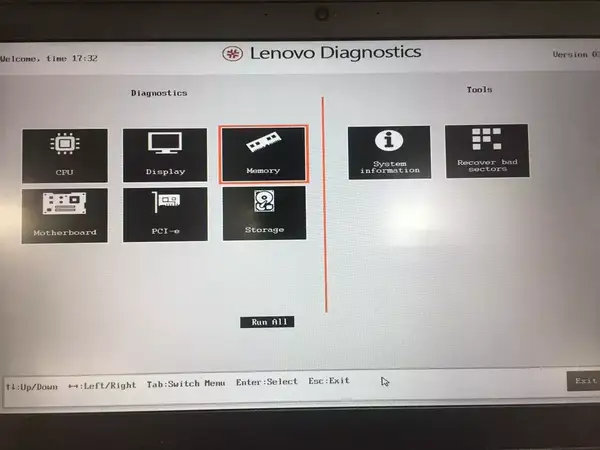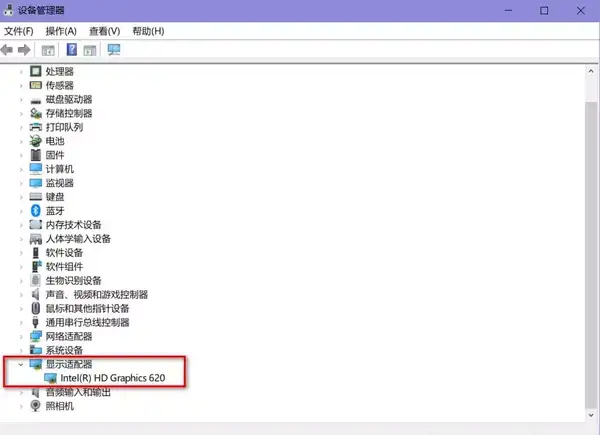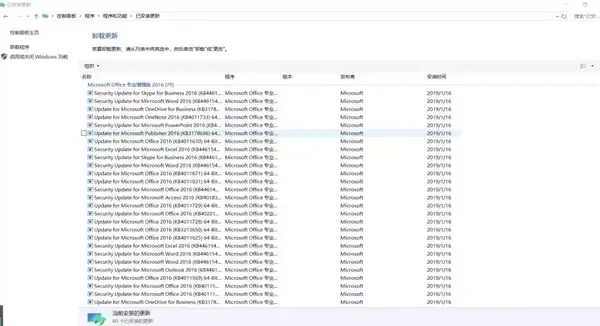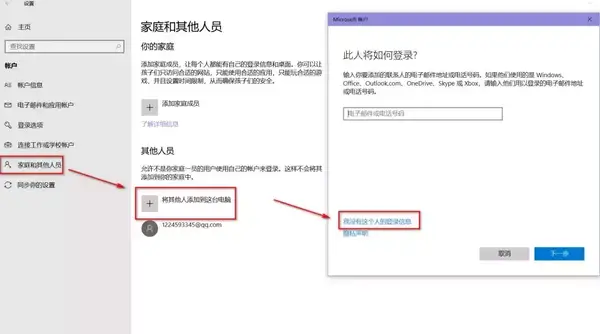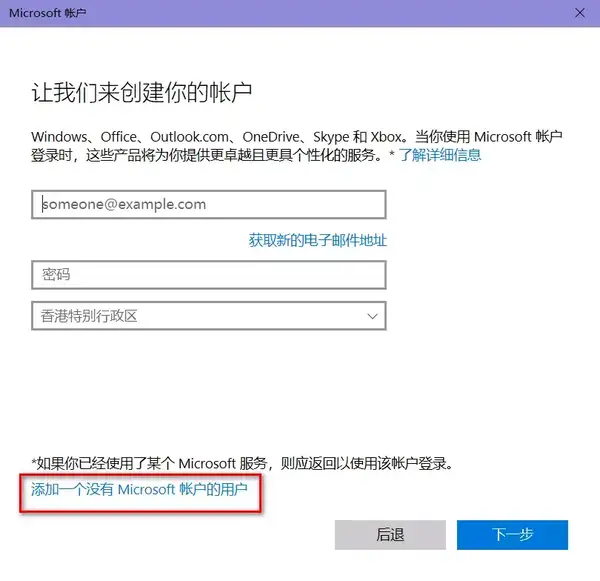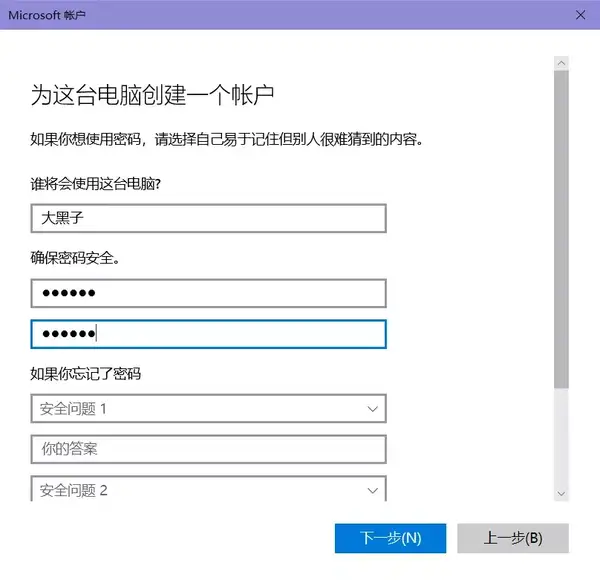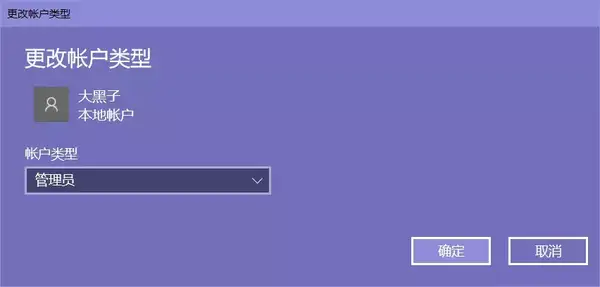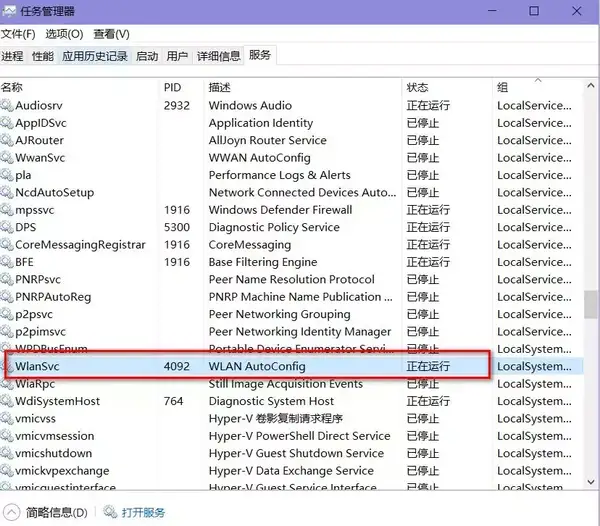电脑修理教程(电脑维修自学教程)
电影《星际穿越》中,库珀离开地球开启星际航行之前对女儿说过:“你越是坚持一件事,这件事情越有可能变为现实”,最后库珀穿过虫洞回到女儿身边,从积极的角度诠释“墨菲定律”。而生活中我们常常从消极的一面理解:你越担心的事情,它越是会发生,比如表现一直很强劲的电脑出现了小状况……
一、电脑突然变卡
感觉电脑运行速度突然慢、一个操作卡半天
原因有多种——硬件、软件、系统
统一表现为卡顿,判断出问题是关键
小黑总结了如下八种情况供参考
1、CPU占用率过高
同时按下Shift Ctrl Esc,打开任务管理器查看占用率,过高的占用率容易造成卡顿。只保留必要的程序和窗口,其余的结束任务。
散热不佳也会造成CPU负荷过大。常见的应对措施有加装散热板、更换散热扇、电脑除尘等。
2、磁盘容量不足
首先清理磁盘,右键单击C盘,选择【属性】—【磁盘清理】,选择要删除的文件后点击【确定】。
清理临时文件,给C盘腾出空间。时按下Win R,输入“%temp%”,按下Enter键,进入”Temp”文件夹。里面保存的是临时文件,比如浏览网页产生的缓存,建议定期将文件夹里的文件清理掉。
3、启动项过多
开机自动运行的软件太多,除了开机速度会变慢,也可能造成电脑卡顿。
在菜单栏处右击鼠标打开启动任务管理器,找到【启动】,禁用不必要的启动项。
4、系统感染木马或者病毒
建议使用杀毒软件全局扫描杀毒。
5、硬件问题
硬盘如果突然坏了,可能性能急速下降,可以运用硬件自检来验证。在开机过程中多次按F10进入硬件自检,(大部分机型为F10)可以检测CPU、显示器、内存条、主板、总线接口、硬盘。
检测硬盘的方法:
点击【Memory】,选择【Run Tests】开始检测,检测结果如果显示“FAILED”则说明故障,需要到服务站点进行检修或更换。
6、显卡驱动有问题
误删显卡驱动也可能引起卡顿。首先检查驱动是否完好:
右键单击“此电脑”,选择【属性】—【设备管理器】,将每个设备展开可以看到驱动的情况。“显示适配器”展开后如果驱动图标有黄色感叹号或者叉号,则需要重新安装驱动。
安装驱动的方法:
登陆ThinkPad官方网站—“服务与支持”—“驱动下载”,找到对应的驱动进行下载安装,也可以咨询在线攻城狮进行远程指导。
7、电源电压不稳,电源功率不足
建议更换适配的电源。
8、系统更新后变卡顿
系统更新后电脑运行速度开始变慢,除了系统本身有问题,还有可能由系统补丁引起,可以尝试删除补丁。
打开【控制面板】—【程序和动能】—【查看已安装的更新】,可以看到系统最近安装的补丁程序,根据系统更新的时间来锁定可能造成卡顿的补丁,然后右键单击卸载即可。
二、系统界面异常
你是否碰到过桌面图标异常、小娜没有反应等莫名出现的系统问题,这可能是由于旧的账户包含的冗余或错误的用户设置,或许可以新建账户试试。
新建账户的方法:
1、【开始】—【设置】—【账户】,在窗口左侧点击【家庭和其他成员】,然后在右侧点击【将其他人添加到这台电脑】—【我没有这个人的登录信息】
2、点击【添加一个没有 Microsoft 账户的用户】
3、输入用户名、密码和提示信息,完成账户创建。
4、返回设置主窗口点击新建的用户,更改账户类型为“管理员”。
注销原有账户,用新的账户登录,看看异常状况是不是消失了。
三、连不上WiFi
1、 电脑搜索不到无线
在菜单栏处右击鼠标打开启动任务管理器,选择【服务】,找到“Wlansvc”服务,如果服务已停止,右击“开始”恢复服务。
2、无线已连接,但是网页无法打开
这种情况多数是DNS异常造成的,解决办法如下:
同时按下Win R,输入“cmd”后按下回车键打开命令提示符,
输入“netsh int ip reset c:\resetlog.txt”回车,
再输入“ipconfig/flushdns”回车,
最后输入“netsh winsock reset”回车之后重启电脑,如果还是无法解决问题就需要重装无线网卡驱动了。